我们在使用电脑时都是会需要安装各种软件程序来使用,可是最近有win11系统用户在安装程序软件的时候,却提示软件被挂起,碰到这样的问题该怎么办呢,针对此问题,本文将给大家
我们在使用电脑时都是会需要安装各种软件程序来使用,可是最近有win11系统用户在安装程序软件的时候,却提示软件被挂起,碰到这样的问题该怎么办呢,针对此问题,本文将给大家分享一下win11软件被挂起的详细解决方法吧。
推荐:windows11正式版下载
解决方法:
1.双击计算机,找到C盘,在C盘根目录下找到Windows文件夹。
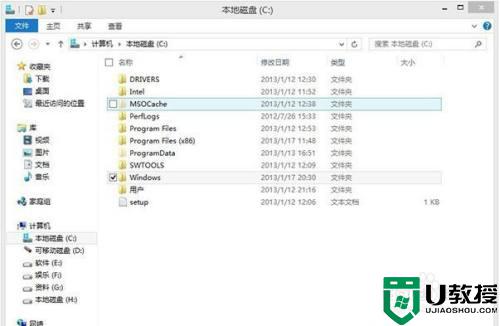 2.在Windows文件夹下找到SoftwareDistribution的文件夹。
2.在Windows文件夹下找到SoftwareDistribution的文件夹。
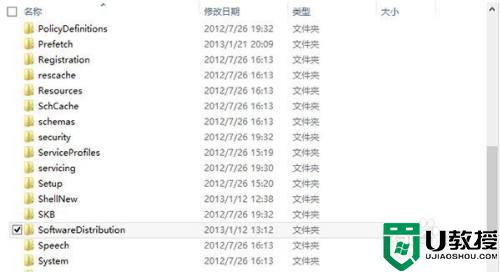 3.找到Download的文件夹。
3.找到Download的文件夹。
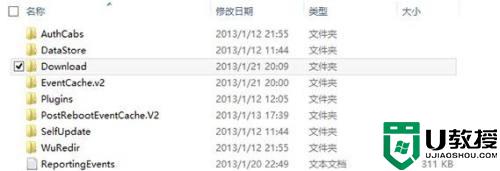 4.Download文件夹中的数据都是缓存文件,将里面的数据全部删除。注意不要删除Download文件夹,删除的时候有可能部分程序占用无法进行删除,可以重启机器后重新删除,然后重新安装即可。
4.Download文件夹中的数据都是缓存文件,将里面的数据全部删除。注意不要删除Download文件夹,删除的时候有可能部分程序占用无法进行删除,可以重启机器后重新删除,然后重新安装即可。
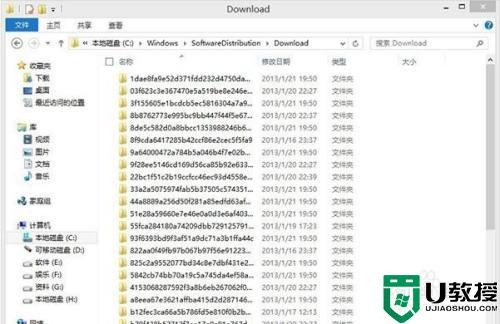 以上就是win11软件被挂起的全部内容,有遇到相同问题的用户可参考本文中介绍的步骤来进行修复,希望能够对大家有所帮助。
以上就是win11软件被挂起的全部内容,有遇到相同问题的用户可参考本文中介绍的步骤来进行修复,希望能够对大家有所帮助。
